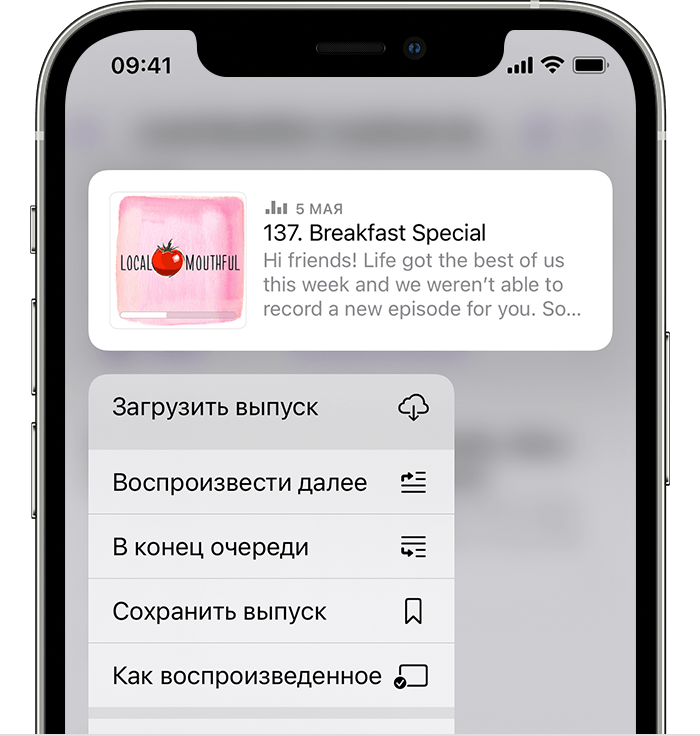- Использование приложения Apple Podcasts на iPhone или iPad
- Прослушивание подкастов на iPhone или iPad
- Использование элементов управления воспроизведением
- Подписка на подкасты и отписка от них
- Подписка на подкаст
- Отписка от подкаста
- Воспроизведение выпусков по порядку или по дате (сначала новые)
- Загрузка выпусков подкастов
- Сохранение выпусков подкастов
- Поиск выпусков подкастов в медиатеке
- Выключение автоматических загрузок для одного подкаста
- Выключение автоматических загрузок для всех подкастов
- Удаление выпусков подкастов
- Отметка выпуска подкаста как воспроизведенного
- Инструкция: Как опубликовать свой подкаст в iTunes?
- Как добавить подкаст в Apple Podcasts Connect без техники Apple
- Этап первый: создание Apple ID
- Этап второй: активация Apple ID
- Этап третий: добавление подкаста в Apple Podcasts Connect
- Подкаст в iTunes: как сэкономить 8640 рублей на подписке Soundcloud
Использование приложения Apple Podcasts на iPhone или iPad
Откройте для себя развлекательные, информационные и вдохновляющие аудиоистории в приложении Apple Podcasts.
Для использования приложения Apple Podcasts обновите ваше устройство iPhone или iPad до последней версии iOS или iPadOS.
Прослушивание подкастов на iPhone или iPad
- Откройте приложение Apple Podcasts.
- Выберите выпуск подкаста и нажмите кнопку воспроизведения.
- Нажмите проигрыватель в нижней части экрана, чтобы открыть экран «Исполняется», где расположены элементы управления воспроизведением.
Использование элементов управления воспроизведением
- Чтобы перемотать выпуск вперед или назад, нажмите кнопку перемотки назад на 15 секунд или кнопку перемотки вперед на 30 секунд.
- Чтобы настроить скорость воспроизведения подкаста, нажмите кнопку скорости воспроизведения и выберите половинную, нормальную, полуторную или двойную скорость.
- Чтобы установить таймер режима сна и остановки воспроизведения подкаста через определенное количество времени, начните прослушивание подкаста. На экране «Исполняется» смахните вверх и нажмите кнопку «Таймер сна».
- Для воспроизведения на колонке нажмите кнопку места воспроизведения
и выберите устройство для воспроизведения аудиозаписей.
Подписка на подкасты и отписка от них
Находите любимые подкасты и подписывайтесь на них, чтобы не пропустить новые выпуски. Вы также можете приобрести подписки Apple Podcasts, чтобы прослушивать премиум-содержимое в приложении Apple Podcasts.
Подписка на подкаст
- Выберите или найдите подкаст в приложении Apple Podcasts.
- Нажмите название подкаста, чтобы открыть страницу с информацией о нем.
- Нажмите кнопку добавления . Новые выпуски будут автоматически загружаться (бесплатно), а вы будете получать уведомления по мере их выхода.
Приложение Apple Podcasts может приостановить подписку на те подкасты, которые вы перестали слушать. Подкасты и загруженные выпуски при этом остаются в медиатеке, но новые выпуски не загружаются. Чтобы продолжить получение новых выпусков, подпишитесь на подкаст повторно.
Отписка от подкаста
- Нажмите название подкаста, чтобы открыть страницу с информацией о нем.
- Нажмите кнопку «Еще» .
- Выберите «Отписаться».
Если вы отпишетесь от подкаста, это не приведет к отмене платной подписки.
Новые выпуски не будут загружаться на ваше устройство, но выпуски, которые уже находятся в вашей медиатеке, сохранятся.
Воспроизведение выпусков по порядку или по дате (сначала новые)
- Перейдите на страницу информации о подкасте.
- Нажмите кнопку «Еще» , затем нажмите «Настроить».
- Выберите «От старого к новому» или «От нового к старому».
Загрузка выпусков подкастов
- Выберите нужный выпуск подкаста в вашей медиатеке или найдите его с помощью вкладки «Поиск».
- Нажмите и удерживайте выпуск.
- Нажмите «Загрузить выпуск».
Если отображается значок выполненной загрузки , выпуск уже загружен на ваше устройство.
При отсутствии подключения к сети Wi-Fi или сотовой сети можно прослушивать загруженные выпуски подкастов. Выпуски автоматически удаляются через 24 часа с момента прослушивания. Также их можно удалять вручную.
Сохранение выпусков подкастов
- Выберите выпуск подкаста, который нужно сохранить.
- Нажмите кнопку «Еще» .
- Нажмите «Сохранить выпуск».
Когда вы сохраняете выпуск, он автоматически загружается на ваше устройство и не удаляется после прослушивания. Чтобы просмотреть выпуски, отмеченные как сохраненные, перейдите на вкладку «Медиатека» и нажмите «Сохраненные».
Поиск выпусков подкастов в медиатеке
- Перейдите на вкладку «Медиатека» и нажмите «Подкасты».
- Перейдите на вкладку «Вы подписались», чтобы просмотреть подкасты, на которые вы подписаны в приложении Apple Podcasts, и те, которые были добавлены вручную с помощью URL-адреса. Чтобы просмотреть все сохраненные или загруженные выпуски, перейдите на вкладку «Все».
- Выберите подкаст, который хотите послушать.
- Нажмите «См. все» или «Смотреть весь подкаст», чтобы увидеть все выпуски этого подкаста.
Выключение автоматических загрузок для одного подкаста
- Выберите подкаст, для которого требуется выключить автоматическую загрузку.
- Нажмите кнопку «Еще» , затем нажмите «Настроить».
- Выключите автоматические загрузки.
Если выключить автоматические загрузки в приложении Apple Podcasts, они будут выключены не для всех подкастов.
Выключение автоматических загрузок для всех подкастов
- Откройте приложение «Настройки».
- Прокрутите вниз и нажмите «Подкасты».
- В разделе «Автоматические загрузки» выключите параметр «Включение для подписок».
Если выключить автоматические загрузки в приложении «Настройки», они будут выключены для всех подкастов.
Удаление выпусков подкастов
- Найдите нужный подкаст в медиатеке.
- Нажмите название подкаста, чтобы перейти на страницу сведений о нем.
- Найдите выпуск, который требуется удалить, и нажмите кнопку «Еще» .
- Нажмите «Удалить загрузку».
Отметка выпуска подкаста как воспроизведенного
- Перейдите на вкладку «Слушать» и нажмите название подкаста.
- В разделе «Выпуски» найдите выпуск, который необходимо отметить как воспроизведенный.
- Нажмите и удерживайте выпуск, затем нажмите «Как воспроизведенное».
Если отметить выпуск как воспроизведенный, он будет удален из очереди.
Источник
Инструкция: Как опубликовать свой подкаст в iTunes?
У всех счастливых пользователей iOS устройств есть маленькое приложение. Называется «Подкасты».
Мои друзья им не пользуются, приходится заставлять. Все потому что оно очень удобное, так можно следить практически за любым диджеем, исполнителем или подписаться на обучающий подкаст. Как только появляются обновления — автоматически скачиваются в телефон. Не нужно больше ходить и искать, скачивать — закачивать туда и обратно. К тому же доступен офлайн режим. Смотрите, что в разделе музыка.
А самому не хочется сюда же попасть? Это же огромная аудитория! Гигантская. На растоянии одного нажатия. Я не отстаю и опубликовал свой подкаст здесь же. Теперь моя страницу выглядит так:
Теперь вы знаете, зачем вам это нужно — перейдем к созданию.
2. Логинимся с помощью appleID, зарегистрируйте если еще нет, это бесплатно.
3. Жмем на «+» в левом верхнем углу
4. возвращаемся на свою страницу и ищем раздел Подкаст и RSS
5. Щелкаем правой кнопкой мыши на RSS! и копируем ссылку так:
6. Теперь возвращаемся в itunes и вставляем эту ссылку в форму, получается так:
7. Жмете кнопку Validate. Если все в порядке появится зеленый статус. Так:
8. Теперь осталось только нажать Submit
9. Apple пришлет на почту письмо о рассмотрении подкаста. Это не больше суток. Обычно одобряют практически все, так что можно не волноваться.
Как только подкаст одобрят — можно смело искать его в поиске по ключевым словам. Подписываться, писать отзывы, скачивать и радовать друзей хорошей музыкой.
Если было полезно, ставь лайк, пиши комментарий. Если что-то не получится — спрашивай, помогу опубликовать.
Источник
Как добавить подкаст в Apple Podcasts Connect без техники Apple
Как добавить свой подкаст в Apple Podcasts? Этим вопросом задается все больше людей с тех пор, как популярный хостинг Anchor прекратил автодистрибуцию новых подкастов на эту платформу. И если для пользователей устройств Apple это не составляет труда, то те, кто впервые сталкивается с Apple ID и другими особенностями — могут легко запутаться.
Для таких случаев студия «Две дорожки», которая часто помогает клиентам с дистрибуцией подкастов на платформы, составила подробную инструкцию.
Этап первый: создание Apple ID
I. Зайдите на сайт Apple ID и откройте создание нового аккаунта
II. Заполните данные, подтвердите телефон и почту
III. В настройках аккаунта добавьте способ оплаты и адрес доставки
IV. Теперь перейдите в Apple Podcasts Connect и войдите, используя только что созданный Apple ID. Сервис попросит вас завершить активацию Apple ID, а инструкция скажет, что нужно согласиться с положениями и условиями Apple Media Service.
Именно здесь возникают самые большие проблемы, так как согласиться с этими условиями нельзя через браузер. Пользователи устройств Apple делают это там — заходя первый раз в App Store. Как быть остальным?
Этап второй: активация Apple ID
I. Скачайте приложение iTunes на ваш компьютер
II. Авторизируйтесь, используя свой новый Apple ID
III. iTunes предложит вам просмотреть данные вашей учетной записи, так как это первое использование этого ID в магазинах Apple. Согласитесь и заполните данные, не забудьте поставить галочку у пункта «Положения и условия»
Этап третий: добавление подкаста в Apple Podcasts Connect
I. После того, как вы обновили информацию в iTunes, возвращайтесь в Apple Podcasts Connect. Может понадобиться обновление страницы и повторный вход. Сервис предложит вам начать работу.
II. Выполните настройку учетной записи и дождитесь загрузки личного кабинета
III. Нажмите добавить шоу, выберите «Добавить шоу с RSS-каналом» и впишите вашу RSS, сгенерированную на хостинге
Источник
Подкаст в iTunes: как сэкономить 8640 рублей на подписке Soundcloud
Самая удобная платформа для загрузки подкаста — soundcloud, но, чтобы загружать туда подкасты сумарно больше 3-х часов, нужно купить подписку
Но годовая подписка стоит 8640₽ (144$) — это не сильно много, но по-моему, чтобы расписаться в жанре подкаста нужно больше 3-х часов и минимум затрат. Тем более нужно оборудование, а это тоже деньги. Поэтому вывод: необходимо срочно экономить!
Оказалось, что можно и так. Сам перешел на эту платформу, пока что все вроде круто, дико удобно и красиво
+ вспомнил, что если использовать способ описанный ниже, то доступ к статистике подкаста будет потерян
Есть mp3-файл с подкастом. Его необходимо загрузить в интернет и получить на него прямую ссылку. Для этого берём archive.org, регистрируемся и грузим подкаст
Для начала нужно обозвать исходный файл как-нибудь латиницей, чтобы потом не возникло проблем с ссылкой на файл (например, morning.mp3)
Ищем кнопку «Upload» → загружаем, настраиваем
Дальше ищем «VBR MP3» → жмем правой кнопкой и копируем ссылку
Должна быть такого формата: archive.org/download/morning_201906/morning.mp3
Всё, archive.org закончили!
Идем на ru.wordpress.com → начинаем регистрацию → после никнейма с имейлом выбираем Блог → далее выбираем тему блога (я выбрал люди) → далее пишем название подкаста → пишем url-адрес подкаста (у меня bazarue) → выбираем бесплатный домен (у меня bazarue.wordpress.com) → жмем «начать работу с бесплатным тарифом»
Не забудьте про подтверждающее письмо на вашей почте!
Всё, ура! Теперь переходим во вкладку управлять → потом в настройки → вкладка публикация → листаем вниз, ищем блок «Подкасты» → устанавливаем → выбираем без рубрики
Всё остальное можно не заполнять т.к. аватарку, название, описание, авторство, категорию, теги мы будем заполнять в FeedburnerЖмем «Создать выпуск» → жмем меню справа-вверху → выбираем редактор кода
Жмем опубликовать → снова идем в настройки → публикация → листаем до подкастов → копируем ссылку на RSS-ленту
О боги, это наконец закончилось! Переходим к FeedBurner
Переходим на feedburner.google.com → заходим в свой гугл аккаунт
Вставляем ссылку на RSS-ленту → выбираем «i’m a podcaster» → Next → вводим название подкаста (оно уже будет отображаться в приложениях) и его новую rss-ссылку (у меня feeds.feedburner.com/bazarue0) → Next x2
Делаем все как на скриншоте выше. В поле «podcast image location» (аватарка подкаста в приложениях) делаем так: идем в вк или любую другую соц. сеть, в которую можно грузануть фото, а потом скопировать его ссылку
Отправляем картинку себе в личку → жмем правой кнопкой на картинку слева → копируем ссылку → вставляем в «podcast image location» → Next
Переходим на itunesconnect.apple.com → если есть Apple ID, то спокойно вводим свои данные и заходим (если нет, то регаемся и заходим)
Жмем Podcast Connect → вставляем сюда ссылку RSS-ленты из FeedBurner (http://feeds.feedburner.com/bazarue) → ждем пока добавиться → заходим в приложение и стараемся найти свой подкаст
Если есть вопросы или вы заметили неточности, пишите в комменты
И это, я сам веду подкаст «Базару 0»: мы там с друзьями обсуждаем всё, что нам интересно. Например, недавно записали подкаст про зону комфорта. Нам настолько не понравилась идея «выхода из зоны комфорта», что мы умудрились ввести своё более точное определение
Источник
 и выберите устройство для воспроизведения аудиозаписей.
и выберите устройство для воспроизведения аудиозаписей.